Hoc tin hoc van phong tai Thanh Hoa
Khi file excel bị khóa không đánh được chữ? Cách khắc phục là gì ?Mời bạn theo dõi bài viết sau nhé!
-
Cách 1: Excel bị khóa không đánh được chữ do chỉnh sửa không được kích hoạt
Nguyên nhân này khá dễ nhận diện bạn có thể thấy ngay khi khởi chạy tệp Excel. Bạn sẽ thấy một cửa sổ Excel bật lên có thanh màu vàng ở đầu trang tính của mình. Nó có nghĩa là: “Bạn có muốn bật chỉnh sửa trong tệp Execl chủ đề không?”. Các tệp này thường xảy ra khi bạn mở tệp Excel ở các nguồn không xác định tải về.
Tất nhiên, tình trạng này xảy ra sẽ khiến Excel bị khóa không đánh được chữ. Cách khắc phục đơn giản là bạn chỉ cần nhấp vào Enable Editiing (Bật chỉnh sửa) từ đường màu vàng là được. Ngay lập tức tệp Excel của bạn sẽ được chuyển đến chế độ chỉnh sửa và bạn có thể nhập liệu công việc của mình.
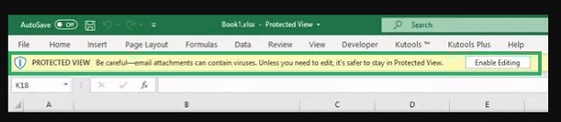
-
Cách 2: Không Gõ Được Chữ Trên Excel do phiên bản Office hết hạn
Rất có thể đây là lỗi do đang sử dụng bản Office hết thời gian sử dụng miễn phí. Bạn có thể phải mua bản quyền lại để có thể sử dụng đầy đủ tính năng phần mềm.
-
Cách 3: Kiểm tra tùy chọn Edit trên Excel
Rất có thể file của bạn đang áp dụng quy tắc xác thực dữ liệu. Quy tắc này xác thực dữ liệu để hạn chế đầu vào cho bất kỳ ô nào. Và chỉ có một số ô nhất định sẽ được sử dụng các giá trị nhập liệu cũng như yêu cầu về dữ liệu nhập.
Để dễ hiểu thì có nghĩa là: Ô đó bạn chỉ cho nhập các số từ 1-100. Vì thế thì chỉ khi nào bạn nhập các dữ liệu trong phạm vi đó thì mới được.
Để khắc phục thì bạn sẽ có 2 cách:
-
Cách 1:
Nhập liệu theo đúng quy tắc mà người tạo đã tạo ra. Excel chắc chắn sẽ cho bạn nhập.
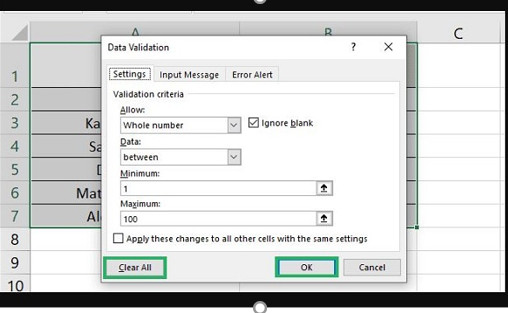
-
Cách 2:
Xóa bỏ lệnh hạn chế xác thực dữ liệu. Thao tác thực hiện như sau:
-
- Chọn các ô có liên quan đến nơi áp dụng các hạn chế xác thực dữ liệu.
- Đến Data > Data tools > Data Validation(bảng Data validation xuất hiện)
- Nhấp vàoClear All (xóa tất cả) > OK.
Lúc này các quy tức tùy chọn sẽ bị loại bỏ bạn có thể nhập bất kỳ nào và các ô đó.
-
Cách 4: Ô bị khóa bảo vệ không nhập được chữ
Nguyên nhân này xảy raa khi bạn muốn nhập liệu nhưng trên trang xuất hiện báo lỗi (có hình tam giác vàng trước thông báo lỗi: “the cell or…” Nó khiến Excel bị khóa không đánh được chữ. Có một cách kiểm tra khác là Review tab > Protect. Xem Protect Workbook có nút bảo vệ Unprotect Sheet button hay không.
Nếu có thì bạn chỉ cần nhấp vào nút (Protect Workbook) hoặc Unprotect Sheet để mở khóa. Nếu nó cần mật khẩu thì buộc bạn cần mật khẩu đó để mở khóa bảo vệ trang tính.
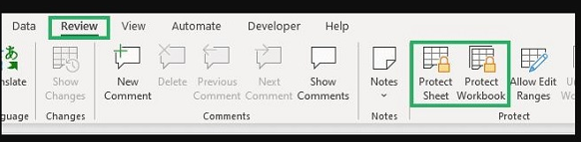
-
Cách 5: Sửa lỗi do Add-In có vấn đề
Lỗi này xảy ra phổ biến khi bạn cài đặt các Add-in mới vào Excel có thể khiến chương trình bảng tính không hoạt đông bình thường. Nó cũng xảy ra khi bạn cài đặt một vài phần mềm khác vào máy.
Kiểm tra:
- Đóng Excel.
- Nhấn Win + R.
- Nhập: ‘Excel/safe’.
- Nhấn Ok.
Thử xem Excel của bạn có được khởi chạy ở chế độ an toàn không.
Giải pháp:
Nếu bạn đang gặp phải sự cố thì áp dụng các bước tiếp theo để xác định phần bổ trợ lỗi.
- Mở Excel > File > Options > Add-ins.
- Trong ô Manage > Chọn COM Add-ins > Go…
- BỎ đánh tích vào tất cả các phần bổ trợ đã cài đặt > OK
- Sau đó khởi động lại Execl.
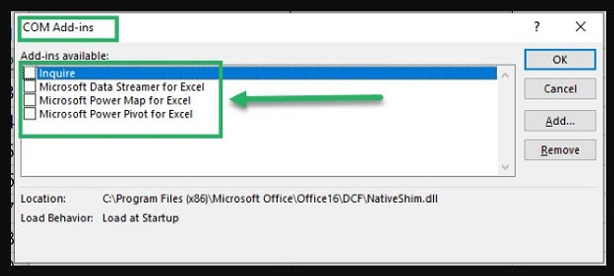
Bạn có thể thứ với từng phần bổ trợ để kiểm tra từng phần có vấn đề.
-
Cách 6: Chỉnh tùy chọn chỉnh sửa
Nếu bạn lỡ nhấp đúp vào ô và nhấn phím f thì ô đó không cho phép bạn chỉnh sửa công thức. Do đó bạn cần khắc phục như sau:
- Tab File> Options> Advanced (nâng cao).
- Đảm bảo rằng bạn đã nhấn “Allow editing directly in cells”(Cho phép chỉnh sửa trực tiếp trong ô).
Trên đây là bài viết hướng dẫn cách sửa lỗi excel bị khóa không đánh được chữ, tin học ATC cảm ơn các bạn quan tâm theo dõi bài viết!
Chúc các bạn thành công!

TRUNG TÂM ĐÀO TẠO KẾ TOÁN THỰC TẾ – TIN HỌC VĂN PHÒNG ATC
DỊCH VỤ KẾ TOÁN THUẾ ATC – THÀNH LẬP DOANH NGHIỆP ATC
Địa chỉ:
Số 01A45 Đại lộ Lê Lợi – Đông Hương – TP Thanh Hóa
( Mặt đường Đại lộ Lê Lợi, cách bưu điện tỉnh 1km về hướng Đông, hướng đi Big C)
Tel: 0948 815 368 – 0961 815 368

Nơi dạy tin học văn phòng thực hành tốt nhất tại Thanh Hóa
Nơi dạy tin học văn phòng thực hành tốt nhất ở Thanh Hóa
TRUNG TÂM ĐÀO TẠO KẾ TOÁN THỰC TẾ – TIN HỌC VĂN PHÒNG ATC
Đào tạo kế toán ,tin học văn phòng ở Thanh Hóa, Trung tâm dạy kế toán ở Thanh Hóa, Lớp dạy kế toán thực hành tại Thanh Hóa, Học kế toán thuế tại Thanh Hóa, Học kế toán thực hành tại Thanh Hóa, Học kế toán ở Thanh Hóa.
? Trung tâm kế toán thực tế – Tin học ATC
☎ Hotline: 0961.815.368 | 0948.815.368
? Địa chỉ: Số 01A45 Đại lộ Lê Lợi – P.Đông Hương – TP Thanh Hóa (Mặt đường đại lộ Lê Lợi, cách cầu Đông Hương 300m về hướng Đông).
Tin tức mới
Hạch toán chi phí sửa chữa tài sản cố định
Trung tam hoc ke toan tai Thanh Hoa ATC có các lớp học kế toán
CÁCH XÓA PHẦN MỀM ĐỘC HẠI KHỎI MÁY TÍNH CHẠY HỆ ĐIỀU HÀNH WINDOWS
Trung tam tin hoc tai thanh hoa Bạn đang muốn xóa những phần mềm độc
Cách tùy chỉnh bảng trong Powerpoint
Hoc tin hoc van phong o Thanh Hoa Bài viết hôm trước tin học ATC
Tóm tắt cách lập báo cáo tài chính “dành cho người đang học kế toán”
Trung tam dạy ke toan tai Thanh Hoa ATC có các lớp học kế toán
Cách tạo bảng trong Powerpoint
Trung tam tin hoc tai thanh hoa Để giúp người dùng trình bày số liệu
Cách sửa lỗi bảng trong Word bị mất dòng kẻ cực dễ
Hoc tin hoc van phong o Thanh Hoa Bạn đang mất nhiều thời gian để
8 Lưu ý khi quyết toán thuế TNDN năm
Nơi học kế toán thực tế ở Thanh Hóa LƯU LẠI 8 LƯU Ý KHI
Kiểm tra lập Báo cáo tài chính theo quy định
Lớp dạy kế toán tổng hợp tại Thanh Hóa Không chỉ chuyên đào tạo, ATC